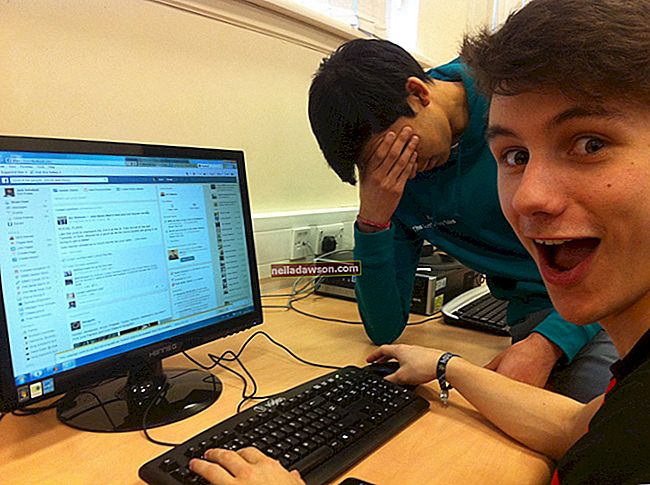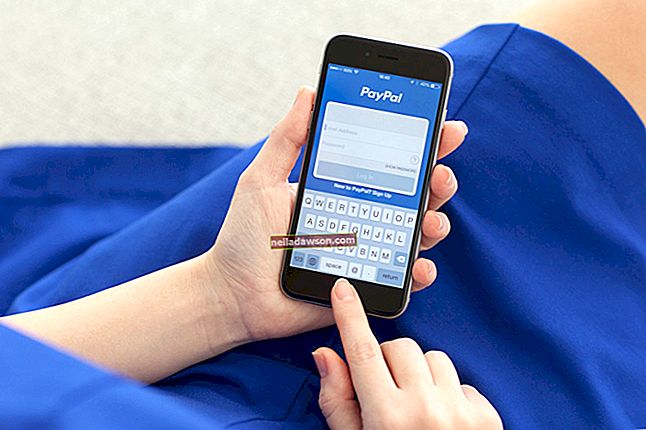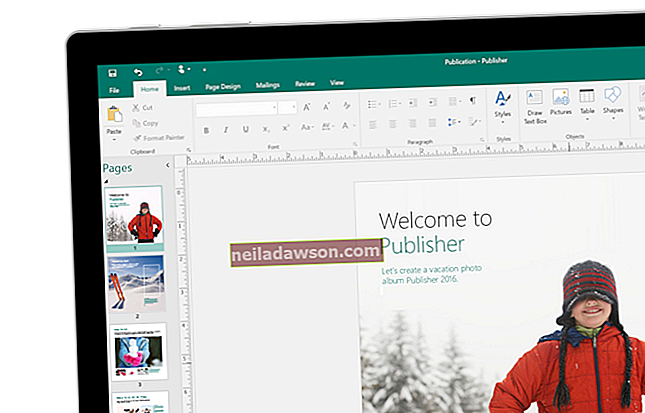Hvis din virksomhed har brug for at kombinere et billede med et andet, kan du indsætte et beskåret billede i et andet foto på din Mac. For eksempel kan du have et foto af flere nye produktkasser, og du vil beskære en produktkasse og indsætte det i et foto, der viser folk, der bruger produktet. Alle nye Mac'er leveres med Apples gratis Preview-applikation allerede installeret, som du kan bruge til at åbne og redigere billeder.
1
Højreklik på den billedfil, du vil beskære på din Mac, klik på "Åbn med" i pop op-menuen, og klik derefter på "Preview" for at åbne billedet i Apples oprindelige billedredigeringsprogram.
2
Klik på "Værktøjer" i menuen Vis program, og klik derefter på "Vælg værktøj." Markøren bliver et hårkors.
3
Træk markøren for at vælge det område, du vil beskære. Klik på "Rediger" i menuen, og klik derefter på "Kopiér" for at kopiere det beskårne billede til Macens udklipsholder.
4
Klik på "File" i menuen Preview-applikation, derefter "Open", naviger derefter til det foto, som du vil indsætte det beskårne billede i, og klik derefter på "Open".
5
Klik på "Rediger" i menuen Eksempel, og klik derefter på "Indsæt". Det beskårne billede indsættes fra udklipsholderen i det andet foto, og markøren bliver en hånd. Klik på det beskårne billede, og træk det derefter til det sted, hvor du vil placere det i det andet billede. Klik et vilkårligt sted i billedet for at låse det beskårne billede på plads.
6
Klik på "File" i menuen, og klik derefter på "Save" for at gemme dine ændringer.